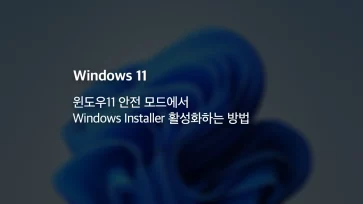인터넷을 사용하다가 갑자기 웹사이트에 접속이 안 되고, 네트워크 진단을 실행했을 때 ‘DNS 서버가 응답하지 않습니다’라는 메시지가 나타나는 오류를 겪을 수 있습니다.
이 오류는 인터넷 연결 자체는 되어 있지만, 웹사이트 주소를 실제 IP 주소로 바꿔주는 역할을 하는 DNS 서버와의 통신에 문제가 생겼을 때 나타나는 증상입니다.
단순히 와이파이를 껐다 켜거나 PC를 재시작해도 해결되지 않는 경우가 많아 골치 아픈 문제로 느껴질 수 있습니다.
다행히 이 문제는 DNS 설정을 초기화하거나 다른 DNS 서버로 변경하는 방법 등 몇 가지 간단한 조치로 해결할 수 있습니다. 아래에서 하나씩 확인해보세요.
목차
DNS 서버가 응답하지 않는 이유는?
DNS(Domain Name System)는 우리가 입력한 웹사이트 주소(예: www.example.com)를 실제 서버의 IP 주소로 변환해주는 시스템입니다. ‘DNS 서버가 응답하지 않습니다’ 오류는 다음과 같은 이유로 발생할 수 있습니다.
- 사용 중인 DNS 서버 자체의 일시적인 장애
- 잘못된 네트워크 어댑터 설정
- DNS 캐시에 손상된 정보가 남아 있는 경우
- 백신 프로그램이나 방화벽이 DNS 요청을 차단할 경우
- 공용 네트워크에서 인증되지 않은 접속 상태
이러한 원인으로 인해 DNS 요청이 제대로 전달되지 않거나 응답을 받지 못하면, 브라우저는 웹사이트 주소를 해석할 수 없어 연결이 중단됩니다.
해결 방법 1 : PC 재부팅 및 공유기 재시작
가장 먼저 시도할 수 있는 방법은 PC와 인터넷 공유기(라우터)를 재시작하는 것입니다. 때로는 운영체제의 네트워크 구성이나 라우터의 임시 설정이 꼬여 DNS 오류를 유발할 수 있습니다.
특히 공유기는 DNS 서버 주소를 기억하고 빠르게 처리하기 위해 내부적으로 DNS 캐시를 보관하고 있는데, 이 캐시가 오래되었거나 오류가 포함되어 있을 경우 “DNS 서버가 응답하지 않습니다”와 같은 문제가 발생할 수 있습니다.
이 경우 공유기의 전원을 완전히 끄고, 약 30초 이상 기다린 후 다시 켜는 것만으로도 캐시가 초기화되어 문제 해결에 도움이 됩니다.

장시간 켜져 있던 공유기는 메모리 누수나 내부 오류로 인해 DNS 응답 속도가 느려질 수도 있기 때문에, 주기적으로 재부팅해주는 것이 좋습니다.
PC 역시 재부팅함으로써 일시적인 소프트웨어 충돌이나 네트워크 설정 오류가 초기화되며, 간단한 재부팅만으로도 문제가 해결되는 경우가 많습니다.
이 방법은 가장 쉬우면서도 가장 높은 성공률을 보이는 기본적인 조치이므로 꼭 먼저 시도해보는 것이 좋습니다.
해결 방법 2 : DNS 캐시 초기화
윈도우 내부적으로 남아 있는 오류 정보를 지우기 위해 DNS 캐시를 초기화합니다.
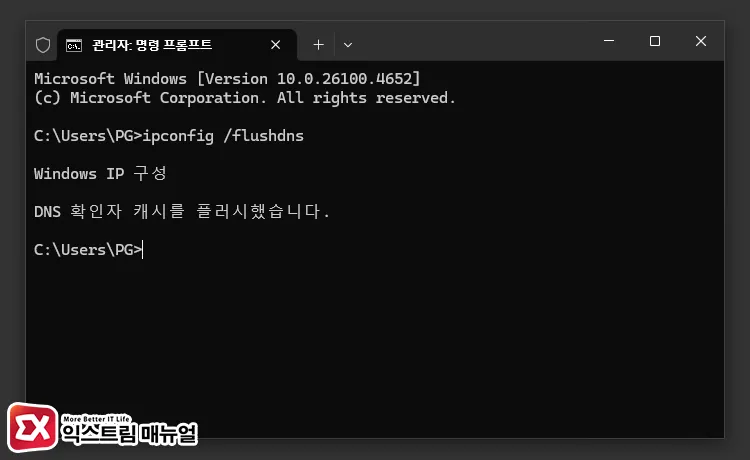
명령 프롬프트를 관리자 권한으로 실행합니다. 그리고 아래 명령어를 실행합니다.
ipconfig /flushdns‘DNS 확인자 캐시를 플러시했습니다’라는 메시지가 나오면 성공입니다. 이 과정을 통해 잘못된 DNS 정보로 인한 연결 문제가 해결될 수 있습니다.
해결 방법 3 : DNS 서버 수동 설정
기본 DNS 서버 대신 Google, Cloudflare 같은 공용 DNS를 수동 설정하면 해결될 수 있습니다.
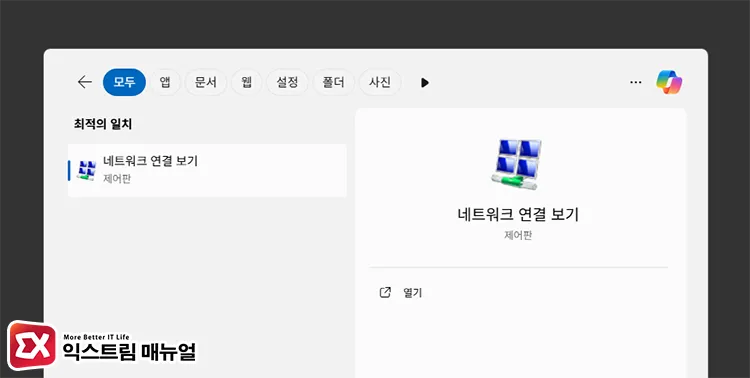
시작 버튼을 클릭한 다음, ‘네트워크 연결 보기’를 입력해 실행합니다.
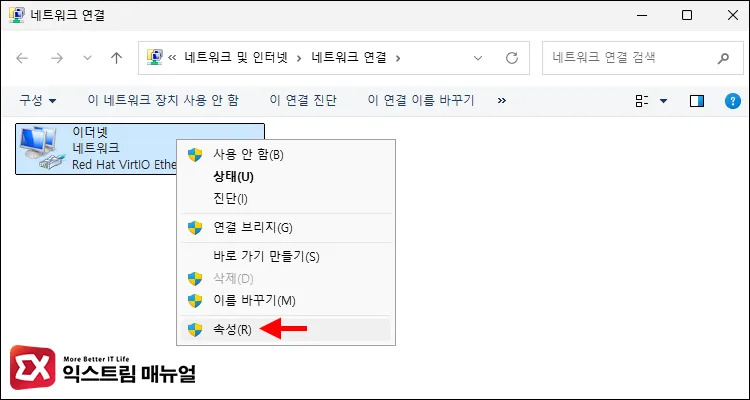
인터넷에 연결된 어댑터를 마우스 오른쪽 버튼으로 클릭합니다. 그리고 [속성]을 선택합니다.
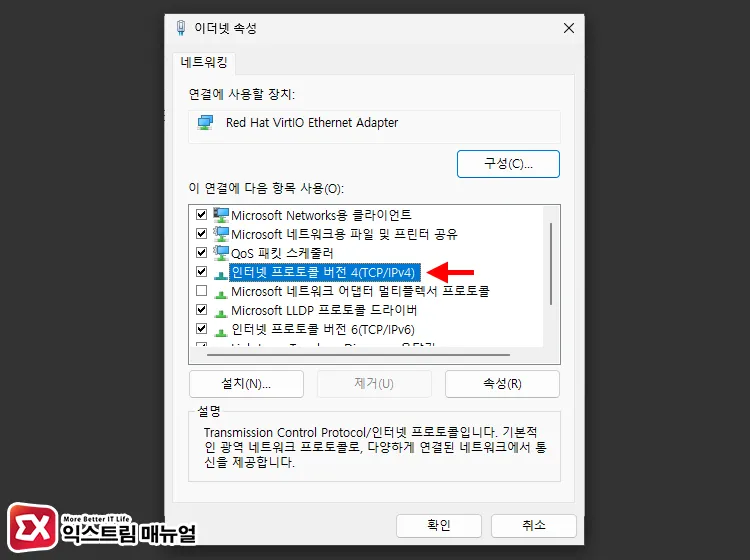
네트워킹 항목에서 ‘인터넷 프로토콜 버전 4(TCP/IPv4)’를 더블 클릭합니다.
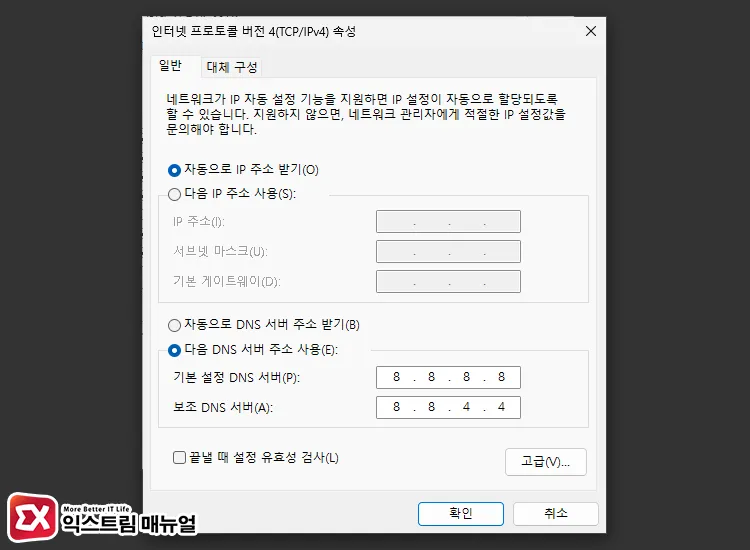
다음 DNS 서버 주소 사용을 체크한 다음, 기본 DNS 서버와 보조 DNS 서버를 입력합니다.
| DNS 서버 제공자 | IP |
|---|---|
| 기본 DNS 서버 : 8.8.8.8 보조 DNS 서버 : 8.8.4.4 | |
| Cloudflare | 기본 DNS 서버 : 1.1.1.1 보조 DNS 서버 : 1.0.0.1 |
해결 방법 4 : 네트워크 설정 초기화
전체 네트워크 구성을 초기화하여 문제의 근본 원인을 제거합니다. 이 방법은 네트워크 어댑터의 모든 설정을 초기 상태로 되돌립니다. VPN, 프록시 등 추가로 설정된 기능이 있다면 다시 설정해야 합니다.
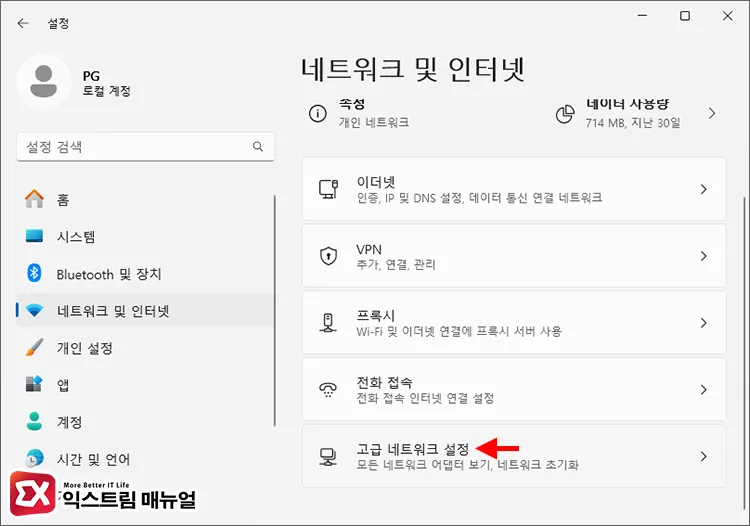
[윈도우 설정 > 네트워크 및 인터넷 > 고급 네트워크 설정]으로 이동합니다.
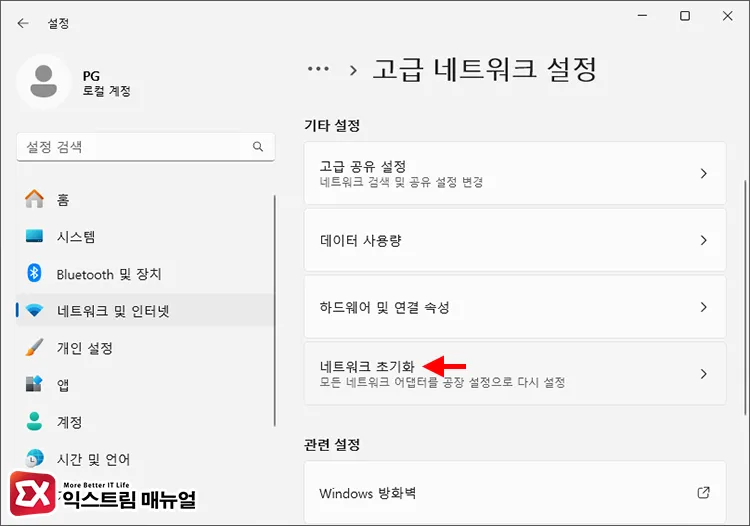
기타 설정 항목에서 ‘네트워크 초기화’를 클릭합니다.
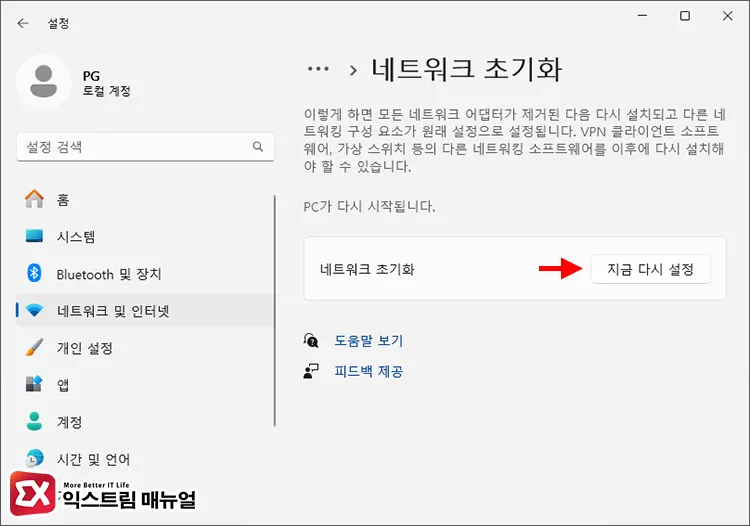
초기화를 마친 후 PC가 자동으로 다시 시작되며 부팅 이후 인터넷에 연결해 ‘DNS 서버가 응답하지 않습니다’ 문제가 해결되었는지 확인합니다.
해결 방법 5 : 보안 소프트웨어 점검
윈도우11에서 DNS 오류가 발생할 때, 보안 소프트웨어나 방화벽 프로그램이 DNS 요청을 차단하고 있을 가능성도 충분히 고려해야 합니다.
특히 백신 프로그램, 인터넷 보안 도구, 또는 타사 방화벽 소프트웨어는 네트워크 연결을 보호하기 위해 특정 트래픽을 차단하거나 필터링할 수 있는데, 이 과정에서 DNS 통신이 방해받아 문제가 발생하는 경우가 많습니다.
예를 들어, 어떤 보안 프로그램은 DNS 요청을 별도로 감시하거나, 특정 DNS 서버와의 통신을 의심스럽다고 판단해 차단하기도 합니다. 이 경우 사용자 입장에서는 인터넷 연결이 되어 있음에도 웹사이트 접속이 안 되거나 ‘DNS 서버가 응답하지 않습니다’라는 메시지가 나타나게 됩니다.
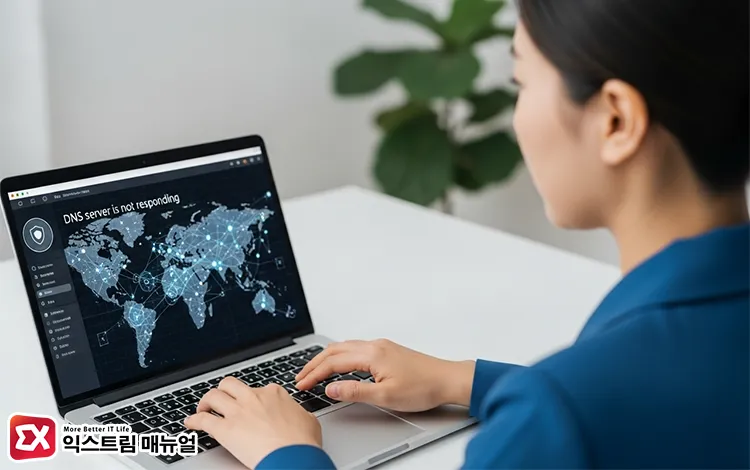
이 문제를 확인하려면, 사용 중인 백신이나 보안 소프트웨어의 실시간 보호 기능이나 네트워크 보호 기능을 일시적으로 비활성화한 후 문제가 해결되는지 확인해보는 것이 좋습니다.
만약 보안 소프트웨어를 끈 상태에서 DNS 오류가 사라진다면, 해당 소프트웨어의 방화벽이나 웹 보호 기능 내에 있는 DNS 관련 설정을 점검하거나 예외 처리를 해줘야 합니다.
단, 보안 소프트웨어를 완전히 제거하거나 끌 때는 잠재적인 보안 위협을 고려해야 하므로, 일시적으로만 테스트하고 반드시 다시 활성화하거나 안전한 대체 설정을 적용해야 합니다.
마치며
‘DNS 서버가 응답하지 않습니다’ 오류는 윈도우11 사용자들이 자주 겪는 문제 중 하나입니다. 대부분의 경우 DNS 캐시 초기화나 공용 DNS 설정만으로도 쉽게 해결됩니다.
만약 위 방법으로도 문제가 지속된다면, 사용 중인 보안 프로그램이나 공유기 설정까지 점검해보는 것이 좋습니다. 지금 겪고 있는 인터넷 문제도 위 단계들을 하나씩 따라가며 해결해보세요.
FAQ
DNS 문제는 네트워크 연결은 되어 있어도 주소 해석이 되지 않는 경우 발생합니다. DNS 서버를 수동으로 변경해보세요.
네트워크 초기화 후 다시 시도하거나, VPN 사용 여부, 보안 프로그램 설정을 확인하세요.
네. 특히 ISP의 DNS가 불안정하거나 공유기가 오래된 경우 반복될 수 있습니다. 공유기의 최신 펌웨어 업데이트도 고려해보세요.